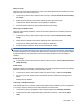HP ProtectTools - Windows Vista and Windows XP
Napredni zadaci
Migriranje Privacy Manager Certificates (certifikati Upravitelja privatnosti) i
Trusted Contacts (provjereni kontakti) na drugo računalo
Možete sigurno migrirati Privacy Manager Certificates (certifikati Upravitelja privatnosti) i Trusted
Contacts (provjereni kontakti) na drugo računalo. Da biste to učinili izvezite ih kao lozinkom zaštićenu
datoteku na mrežnu lokaciju ili bilo koji uklonjivi uređaj za pohranu, a zatim uvezite datoteku na novo
računalo.
Izvoženje Privacy Manager Certificates (Certifikati Upravitelja privatnosti) i Trusted
Contacts (Provjereni kontakti)
Da biste izvezli Privacy Manager Certificates (Certifikati Upravitelja privatnosti) i Trusted Contacts
(Provjereni kontakti) u lozinkom zaštićenu datoteku, pratite sljedeće korake:
1. Otvorite Privacy Manager (Upravitelj privatnosti) i kliknite Migration (Migracija).
2. Kliknite Export migration file (Izvezi migracijsku datoteku).
3. Na stranici “Select Data” (Odaberi podatke) odaberite kategorije podataka koje će biti uključene u
migracijsku datoteku, a zatim kliknite Next (Dalje).
4. Na stranici “Migration File” (Migracijska datoteka) upišite naziv datoteke ili kliknite Browse
(Pregledaj) da biste potražili lokaciju, a zatim kliknite Next (Dalje).
5. Unesite i potvrdite lozinku, a zatim kliknite Next (Dalje).
NAPOMENA: Ovu lozinku pohranite na sigurno mjesto jer ćete je trebati prilikom uvoza
migracijske datoteke.
6. Prođite provjeru autentičnosti uporabom odabranog načina sigurnosne prijave.
7. Na stranici “Migration File Saved” (Migracijska datoteka spremljena) kliknite Finish (Završi).
Uvoženje Privacy Manager Certificates (Certifikati Upravitelja privatnosti) i Trusted
Contacts (Provjereni kontakti)
Da biste uvezli Privacy Manager Certificates (Certifikati Upravitelja privatnosti) i Trusted Contacts
(Provjereni kontakti) u lozinkom zaštićenu datoteku, pratite sljedeće korake:
1. Otvorite Privacy Manager (Upravitelj privatnosti) i kliknite Migration (Migracija).
2. Kliknite Import migration file (Uvezi migracijsku datoteku).
3. Na stranici “Select Data” (Odaberi podatke) odaberite kategorije podataka koje će biti uključene u
migracijsku datoteku, a zatim kliknite Next (Dalje).
4. Na stranici “Migration File” (Migracijska datoteka) upišite naziv datoteke ili kliknite Browse
(Pregledaj) da biste potražili lokaciju, a zatim kliknite Next (Dalje).
5. Na stranici “Migration File Import” (Uvoz migracijske datoteke) kliknite Finish (Završi).
50 Poglavlje 4 Privacy Manager za HP ProtectTools (samo odabrani modeli)